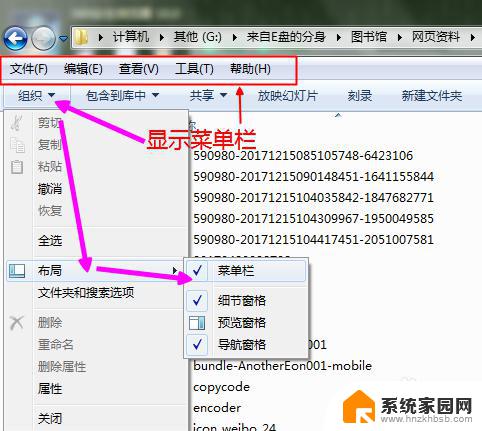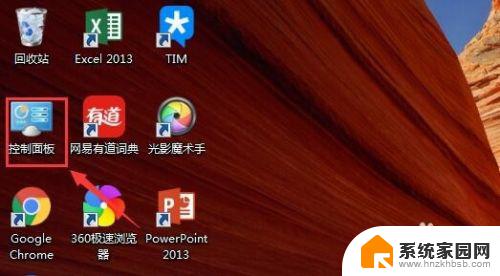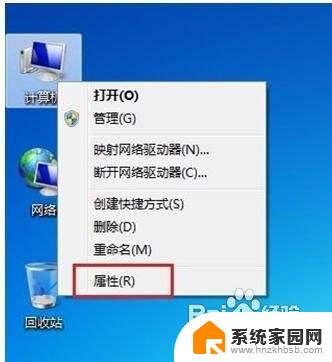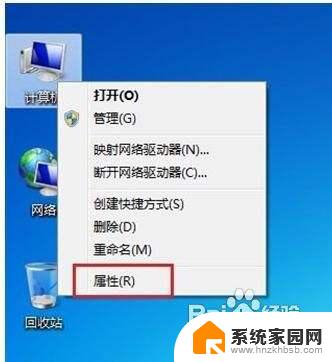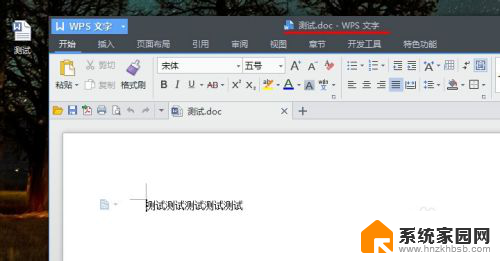win7扩展屏幕快捷键 Windows 7 操作系统如何设置扩展屏幕
更新时间:2024-03-23 18:03:38作者:jiang
在现代工作和生活中,使用多个显示屏已经成为一种常见的需求,在Windows 7操作系统中,设置扩展屏幕不仅可以提高工作效率,还可以让用户在多任务处理时更加方便。通过使用Win7扩展屏幕快捷键,用户可以快速轻松地实现屏幕扩展,让工作和娱乐变得更加便捷和舒适。接下来我们就来了解一下Windows 7操作系统如何设置扩展屏幕。
具体方法:
1.首先,要将电脑和外接显示器使用信号线(VGA或者HDMI)接线好。

2.然后,打开电脑电源,确保电脑和显示器都能正常工作。

3.开始→控制面板→显示(正常情况下自动识别两个屏幕)。
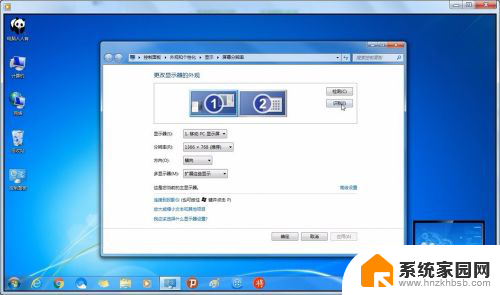
4.点击检测或识别,将会在两个屏幕上显示各自的序号。
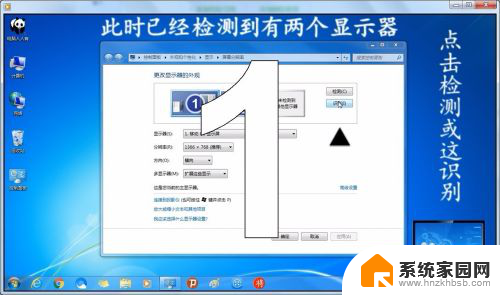
5.再使用Windows+P组合键,调出屏幕设置快捷菜单。
复制,两台显示器一样的屏幕内容。
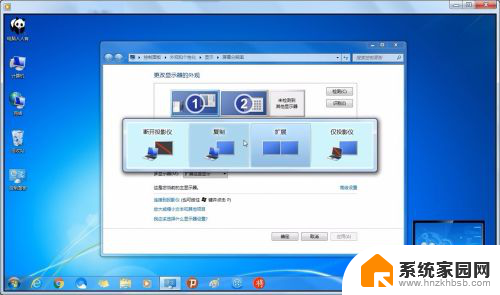
6.扩展,两台显示器不一样的内容。扩展的屏幕就是一个没有程序的桌面,将鼠标往外划。再右键点击扩展的显示器的桌面,就会有桌面菜单出现,和电脑屏幕一样的操作。
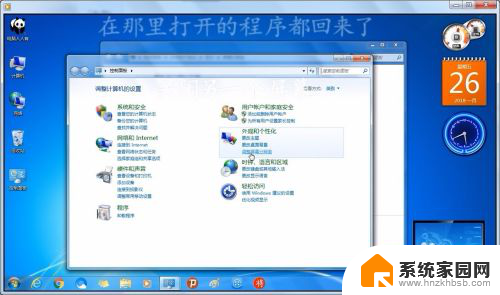
以上就是Windows 7扩展屏幕的快捷键,如果你遇到了这个问题,不妨尝试按照以上方法解决,希望对大家有所帮助。